Cara Membuat Refleksi Suatu Objek Di Photoshop [Tutorial]
Adalah umum untuk memiliki refleksi cermin ketika menampilkan produk pada media yang berbeda, yaitu situs web, poster, selebaran dll. Efeknya dapat dicapai dalam langkah-langkah yang dapat dihitung dalam Photoshop. Ini dapat dengan mudah dicapai ketika pemotretan produk (gambar) lurus. Tetapi sekali lagi, jika ada sudut berbeda yang terlibat dengan tembakan, efeknya dapat dicapai dengan sedikit kerumitan.
Mari kita lihat ponsel HTC ini. Kami akan menambahkan beberapa refleksi untuk membuatnya terlihat lebih menarik dan meyakinkan pada saat yang sama.

Pertama-tama, buat dokumen baru di Photoshop (Ctrl + N), pertahankan dimensi piksel hingga 640 x 480. Impor gambar ponsel ke dalam dokumen dan letakkan di tengah. Anda dapat menggunakan alat transformasi yang telah kita bahas dalam tutorial sebelumnya untuk menyesuaikan dimensi ponsel. Anda harus dengan hati-hati memotong latar belakang ponsel menggunakan alat potong, sehingga gambar produk tetap tajam dan refleksi realistis dapat dihasilkan.
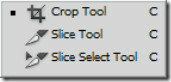
Akhirnya, ketika Anda selesai memotong gambar Anda akan muncul seperti ini, sambil menonaktifkan lapisan latar belakang.

Sekarang duplikat layer gambar (Ctrl + J). (Lapisan 1 dalam skenario ini).

Menggunakan move tool cukup putar layer Anda sehingga terlihat terbalik dan seret ke bawah.

Gambar akhir akan terlihat seperti ini.

Sekarang kita akan menambahkan gradien ke layer yang disalin. Buka opsi blending layer dengan hanya mengklik dua kali di atasnya. Periksa gradien overlay dan kurangi opacity menjadi 70%. Biarkan sisanya apa adanya.
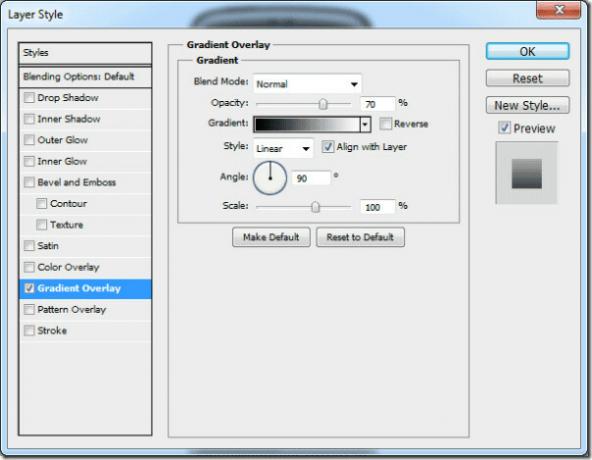
Setelah Anda selesai dengan opsi blending, Anda akan melihat efek overlay gradien pada layer.

Akhirnya, Anda akan memiliki refleksi yang ditambahkan ke gambar. Kami akan menambahkan sedikit gradien ke latar belakang agar terlihat lebih menarik.

Sekarang kita akan menambahkan gradien menggunakan alat gradien, ke latar belakang. Pilih warna foreground # 63a5ef.
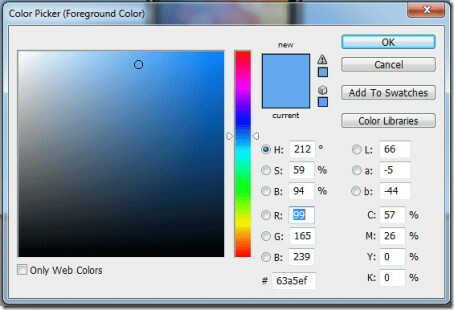
Akhirnya, Anda telah menambahkan refleksi ke gambar dengan latar belakang yang menarik untuk itu.


Nikmati menambahkan refleksi pada gambar untuk membuatnya terlihat lebih menarik. Jangan ragu untuk meminta lebih banyak tips Photoshop.
Pencarian
Tulisan Terbaru
Cara menjadwalkan tangkapan layar pada Windows 10
Alat yang dapat mengambil tangkapan layar adalah hal mendasar saat ...
Cara Memperbaiki Masalah Pembaruan Driver Nvidia
Nvidia adalah produsen GPU terkemuka di pasar. Itu selalu menjadi k...
Cara Mendengarkan Podcast Dan Menonton Video YouTube Di VLC
VLC player adalah media player masuk untuk segalanya karena tiga al...



